Multisim12.0 安装教程详细图解(卸载、破解、汉化详细步骤)
Multisim是业界一流的SPICE仿 真标准环境。 它是NI电路教学解决方案的重要基础,可通过设计、原型开发、电子电路测试等实践操作来提高学生的技能。 使用Multisim设计方法可减少原型迭代次数并帮助用户在设计过程中更及时地优化印刷电路板(PCB)设计。
最新安装、破解、汉化方法可以参考这篇文章:https://www.jb51.net/softjc/183583.html
第一步:解压multisim12.0的压缩包,放到一个磁盘里,不如F盘,形成文件夹

第二步:打开文件夹找到里面的下载地址,并双击

出现另存为对话框,选择一个存放的路径,比如桌面或E盘,点击保存

开始下载

下载完成,大概是568M

第三步:开始安装,双击下载好的程序(568M),出现对话框

点“确定”

解压到文件夹

解压缩过程

解压缩完成,点“确定”


这里需要用到注册机,在“multisim12.0”的文件夹里找到“12keygenfull”如下图

双击注册机,点击“Generate”按钮,出现了如图所示的注册码,点击 “copy”,粘贴到上图中的“serial number”输入框里,点击“next”,注意,注册机不要关闭,一直开着,直到提示重启计算,重启以后就不用打开了



PS:有人说在这一步选择全部打叉可以对此软件进行卸载,可以解决上次删除软件不正常导致再次安装失败的问题,不过我没有试过!

注意不勾选!!!


安装中:

安装成功:

原点选择第一项后,点击左下角“create license file”获取破解文件:


破解文件存放位置,最好是根目录,途径中不能出现中文!!



完成!


选项--安装许可证文件

一次只能装一个许可证
先后安装两个许可证!
汉化步骤:
1、在解压出来的“multisim12.0”的文件夹里找到‘‘Multisim12SPChinese-simplifie’’汉化包
2、关闭Multisim和Ultiboard;
4、将Multisim12SPChinese-simplified文件夹复制粘贴至以下Multisim安装文件夹中: X:\Program Files\National Instruments\Circuit Design Suite 12.0\stringfiles(这里是安装路径,不一定是这个,由个人设置的情况而定,X表示你安装的盘符)
5、打开Multisim;
6、点击Options?Global Preferences;
7、选择General一栏;
8、点击Language,然后在下拉菜单中选择Multisim12SPChinese-simplified;
9、单击确定;
10、重新启动Multisim。
汉化结果:

卸载程序位置:


关于许可证、注册表卸载不完全,可以“开始---运行---regedit”

打开local machine

打开software 可选择相关文件的许可证并进行删除。
也可以通过‘搜索’找到文件并删除!
1、单击“开始”菜单中“程序”的“附件”,单击“系统工具”再单击“清理磁盘”,选择C盘,确认后,选中所有的“口”,再确认;再在“系统工具”中点击“磁盘碎片整理程序”,这需要花很长时间,请耐心等待。一些程序删除了,但并非完全删除,在计算机的注册表中仍然保留安装信息,如不及时删除这些无用的信息,时间久了,注册表就会变得越来越大,影响系统的工作性能。你可利用下述方法将其彻底删除。
2、在多次安装和反安装后,系统保留了很多无用的DLL文件,应将其删除。单击“开始”菜单,单击“运行”,在文本框内键入“regedit”,打开“注册表编辑器”窗口,依次打开 HKEY_LOCAL_MACHINE\Software\Micosoft\Windows\CurrentVersion\SharedDLLs分支。在对话框的右侧,其键值数据后面的括号中都有一个数字,如果数字为0,说明该DLL文件已成为垃圾,将其删除。
3、将不要的程序卸载时,应在“控制面板”中的“添加/删除程序”选择确定删除,这才是彻底的删除方法。在磁盘分区中删除效果不好,有时有些程序是删除不掉的。即使在“控制面板”中的“添加/删除程序”卸载了,但有的程序在注册表中仍有这些程序的名称,成为垃圾。用上述方法打开“注册表编辑器”窗口,依次打开HKEY_LOCAL_MACHINE\Software\Micosoft\Windows\CurrentVersion\Uninstall分支。Uninstall主键下的每一个文件夹对应一个应用程序,打开某一文件夹,即可看到程序反安装的内容,包括程序名DisplayName和UninstallString。找到你删除过的程序名后,右键单击其上层文件夹,选择“删除”。
4、一些不带Uninstall程序或不用安装(复制到计算机中的)即可在Windows中直接运行的程序,如许多小型游戏等,注册表记录程序运行的参数。如果删除了这样的程序,仍要在注册表中删除这些无用的信息。依次打开HKEY_CURRENT_USER\Software分支。从各子键中找到相应程序的文件夹后,将其删除。你也可单击“编辑”|“查找”命令逐一查找包含这些软件信息的子键或键值项,进行彻底清理
原作者 无极限 百度ID:无极限1991 百度文库
相关文章
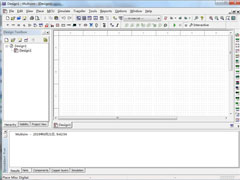
ni circuit design suite 14.2怎么汉化激活?multisim14.2汉化激活详细
ni circuit design suite 14.2是由ni公司推出的一款实用的电路设计、仿真、验证、布局软件.小文小编就为大家带来multisim14.2汉化激活详细图文教程,感兴趣的朋友可以一起2019-06-21
Multisim14.0汉化破解安装图文教程(附汉化包+注册机序列号)
Multisim14.0是一款由美国国家仪器公司推出的仿真软件,新版增强了强大的仿真技术,可帮助教学、科研和设计人员分析模拟等,本文下面分享了Multisim14.0汉化破解版下载,以2017-08-02Multisim的破解、安装、汉化、卸载相关问题(最新方法)
之前脚本之家小编为大家分享了Multisim12.0 安装教程详细图解,不过作者后来又分享了更简单方便的方法,这里特为大家分享下,同时感谢无极限同学的分享2014-06-29- Multisim是美国国家仪器(NI)有限公司推出的一款优秀的仿真工具,适用于板级的模拟/数字电路板的设计工作。它包含了电路原理图的图形输入、电路硬件描述语言输入方式,具2013-05-23
multisim10.0 汉化版安装教程 图文(附激活码及破解序列号)
Multisim很多朋友学习使用,为方便需要的朋友特整理了Multisim安装教程,方便需要的朋友2012-11-25- 这篇文章主要介绍了Multisim软件使用详细入门教程,其实也就是比较详细的软件入门使用,方便刚开始接触Multisim的朋友,需要的朋友可以参考下2022-10-15


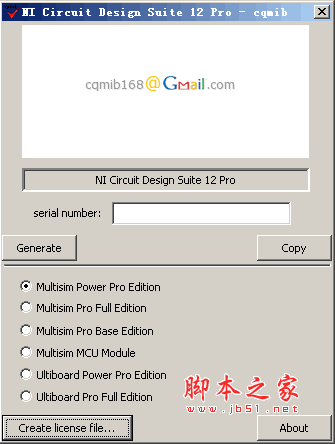
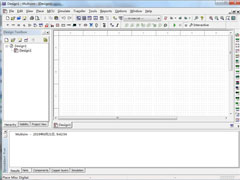

最新评论